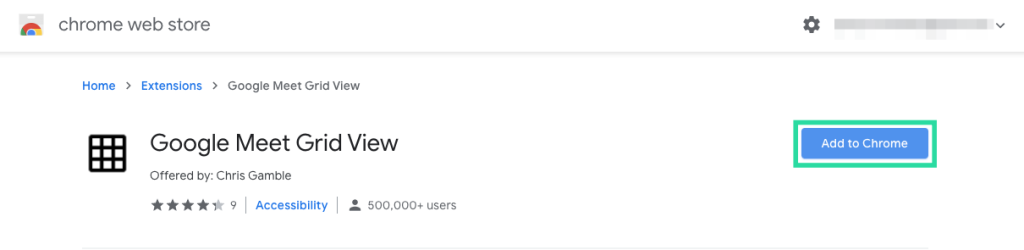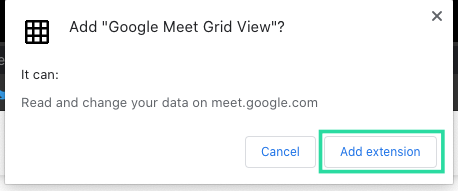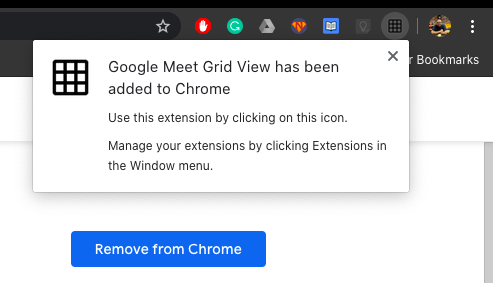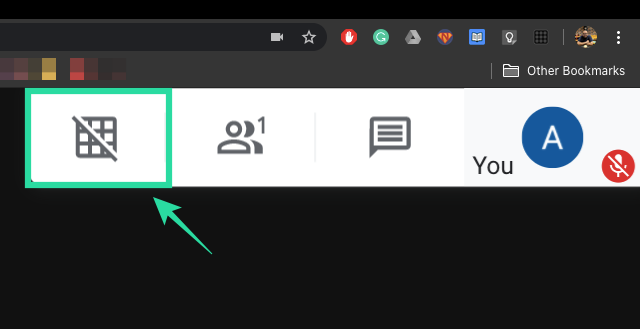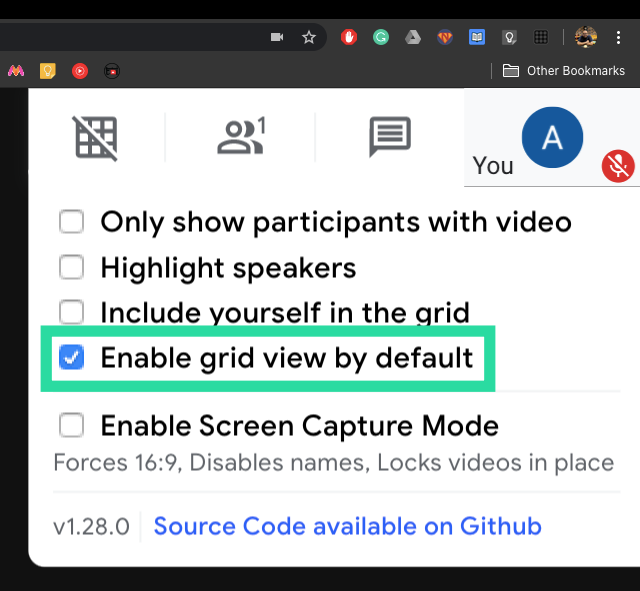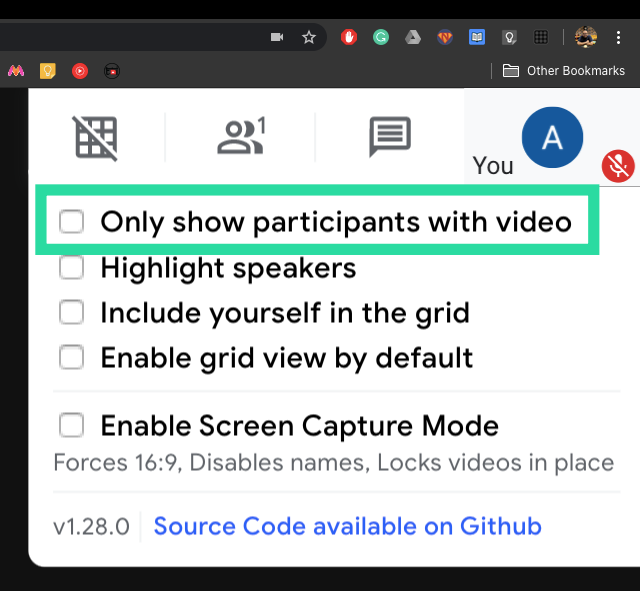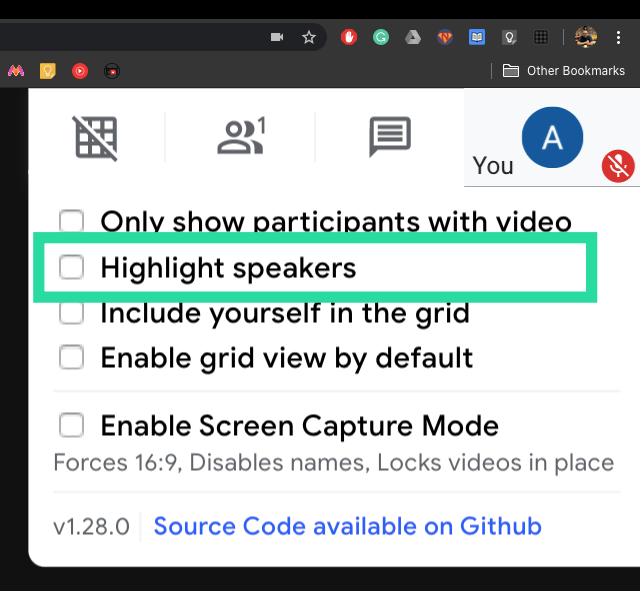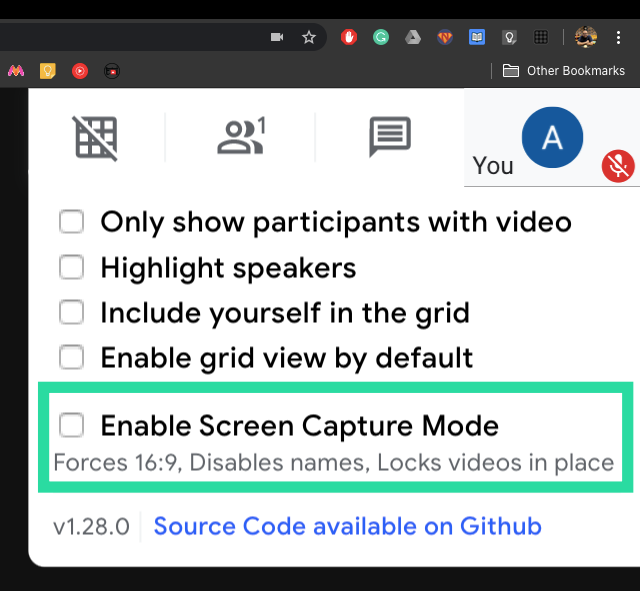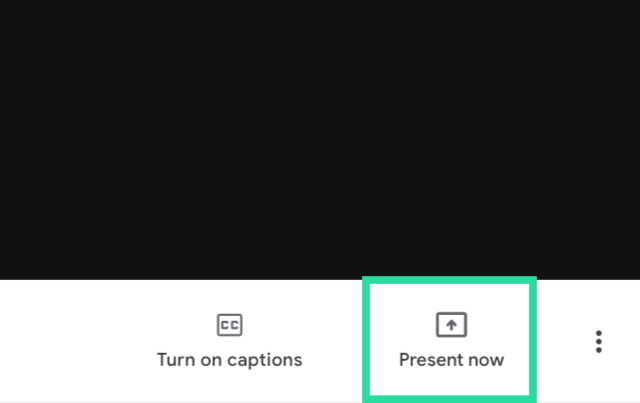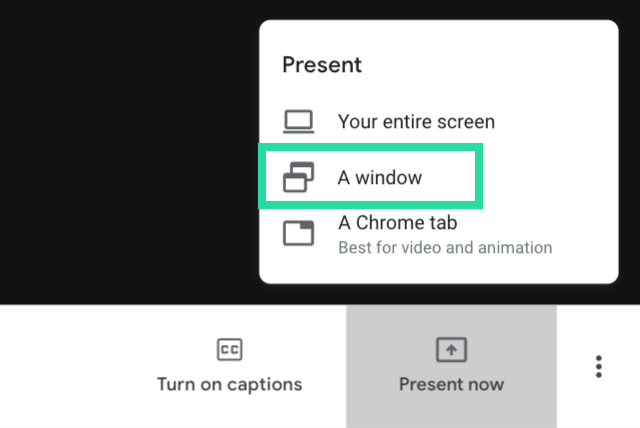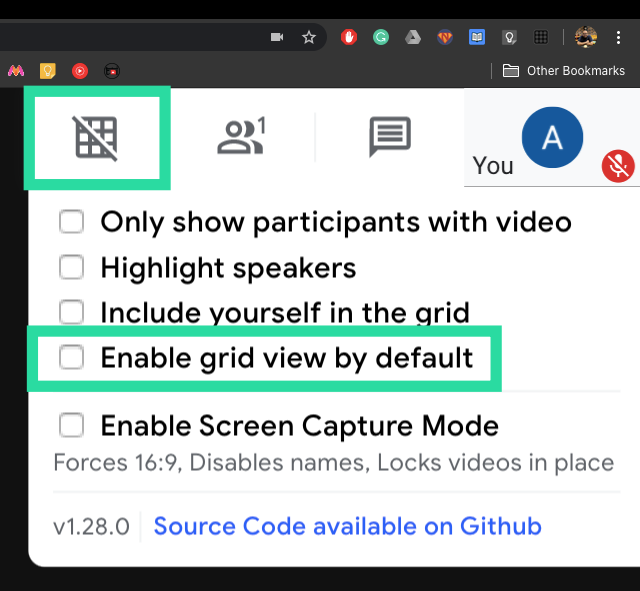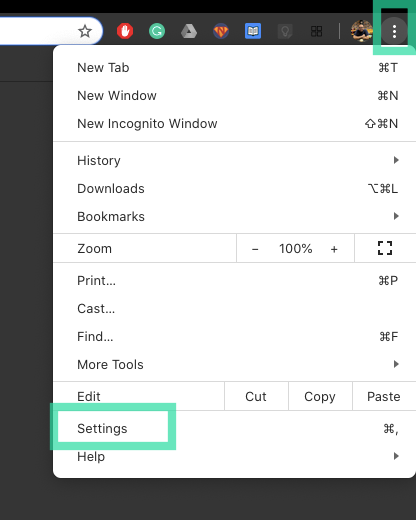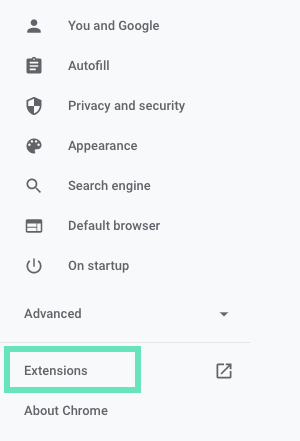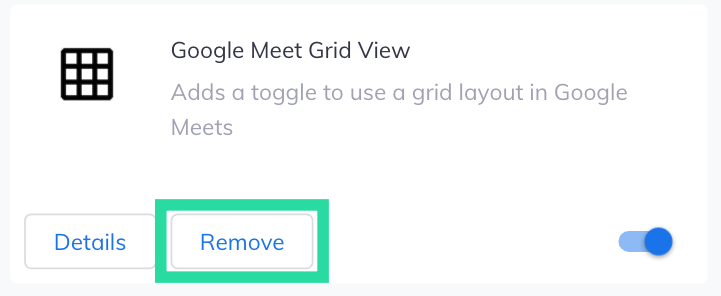Google Meet korisnicima omogućuje vođenje grupnih sastanaka do 250 sudionika u jednom pozivu, ali u određenom trenutku usluga vam omogućuje da vidite samo 16 sudionika kada gledate svakog od njih u obliku mreže.
Sadržaj
Što je Google Meet Grid View
Kada puno ljudi raspravlja i dijeli ideje tijekom sesije Google Meeta, možda biste željeli vidjeti što više sudionika na svom zaslonu. Google trenutno (od 16. travnja) omogućuje prikaz do 16 osoba tijekom konferencijskih poziva u mrežnom formatu, za razliku od Zooma koji korisnicima nudi način da vide do 49 sudionika na jednom zaslonu.
Ali ako želite vidjeti sve na svom grupnom sastanku, postoji rješenje za to. Da biste to učinili, možete instalirati proširenje za Google Chrome kako biste omogućili prikaz mreže kako biste vidjeli sve sudionike videopoziva Google Meeta.
Proširenje Google Meet Grid View
Proširenje Google Meet Grid View, kao što naziv implicira, omogućuje raspored mreže na zaslonu za pozivanje kada koristite Google Meet u Chromeu. Nakon instalacije, moći ćete vidjeti sve sudionike sastanka koji će biti prikazani u obliku mreže pravokutnih okvira jednake veličine, za razliku od rasporeda mreže na službenoj usluzi Google Meet koja prisiljava feed s prikazom zvučnika.
Proširenje Grid View za Google Meet također vam može pomoći da promijenite način na koji su sudionici prikazani u mreži. Možete personalizirati feed tako da prikazuje vaš vlastiti video, označite okvir sudionika koji aktivno govori, a također sakrijete one sudionike koji nemaju video feed.
Koristite Google Meet Grid View na računalu
Korak 1 : Instalirajte Chrome proširenje ' Google Meet Grid View ' na svoj preglednik koji se temelji na Chromiumu. Možete dodati proširenje u Google Chrome, Brave Browser, Microsoft Edge i Vivaldi. Da biste dodali proširenje u svoj preglednik:
- Kliknite gumb Dodaj u Chrome
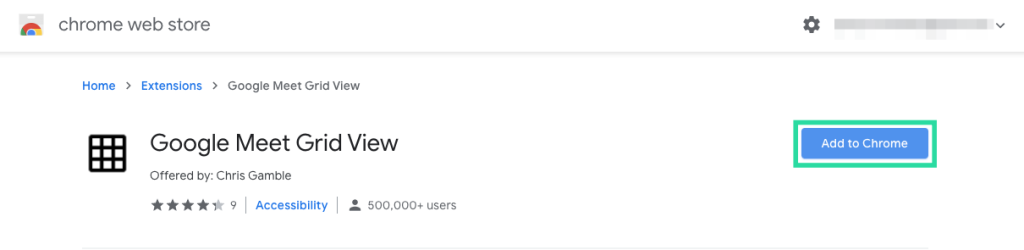
- Odaberite "Dodaj proširenje" za potvrdu
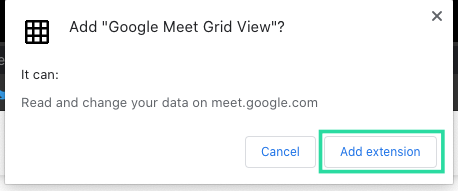
Proširenje će se prikazati uz vaša druga proširenja u gornjem desnom kutu zaslona.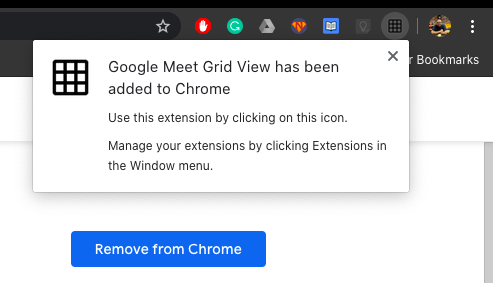
2. korak : otvorite Google Meet i pridružite se sastanku.
Kada je sastanak uživo, sada ćete primijetiti novi gumb Grid na lijevoj strani gumba Osobe u gornjem desnom kutu.
Korak 3 : Kliknite na gumb Mreža u gornjem desnom kutu.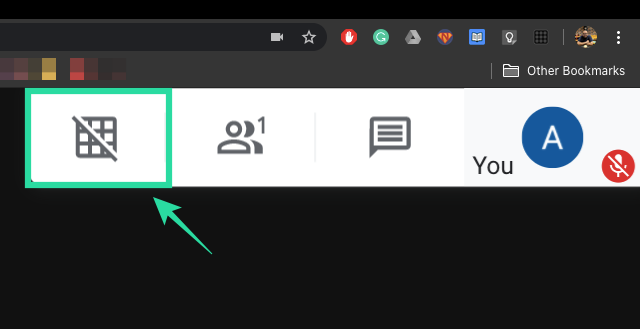
Korak 4 : Označite okvir uz opciju "Omogući prikaz mreže prema zadanim postavkama". Time će se svi videosažeci na Google Meetu ponovno grupirati u obliku mreže.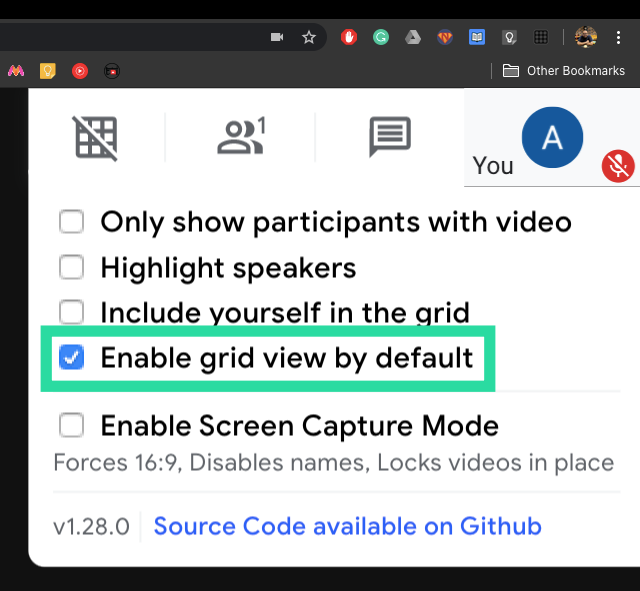
Korak 5 (izborno) : Sada kada ste omogućili prikaz mreže za pozive u Google Meetu, možete još malo konfigurirati mrežu. Možete označiti sljedeće okvire kako biste omogućili personaliziraniju mrežu:
- Prikaži samo sudionike s videom : Budući da sudionici i dalje mogu biti dostupni na sastanku s isključenom web kamerom, nema smisla prikazivati ih na prikazu mreže. Označavanjem ovog okvira omogućit ćete samo sudionicima s videozapisom da se prikažu na vašem zaslonu.
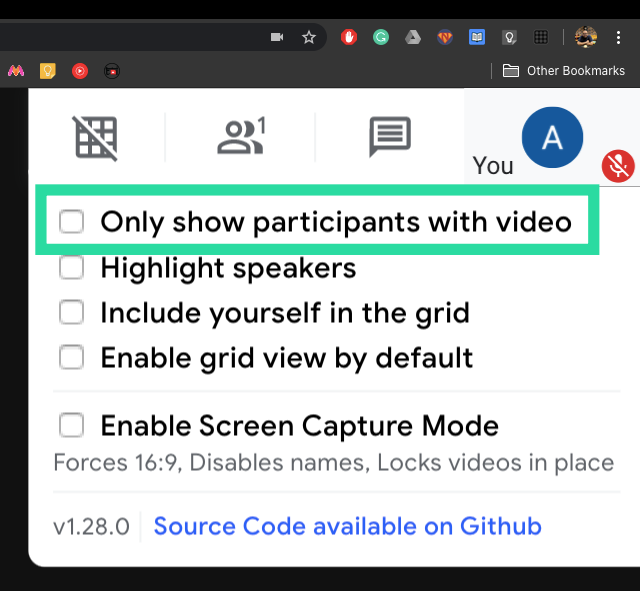
- Uključite sebe u mrežu : označite ovaj okvir ako želite vidjeti svoj vlastiti video feed unutar mreže zajedno s drugim članovima videosastanka.

- Istaknite zvučnike : Ova opcija će vam omogućiti da shvatite koji od sudionika trenutno govori. Kada član govori, žuti okvir će zasvijetliti oko njegovog videa u mreži.
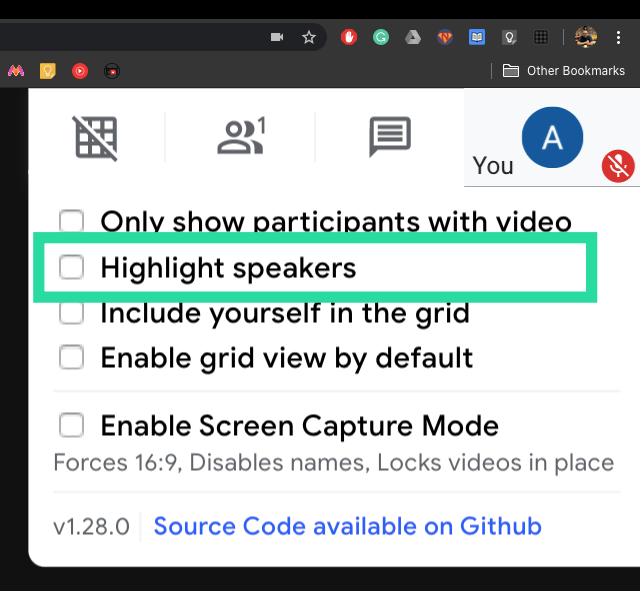
- Omogući način snimanja zaslona : s ovom opcijom moći ćete zaključati svoju video mrežu u omjeru 16:9, onemogućiti imena sudionika i također zaključati sve njihove videozapise na mjestu kako biste mogli snimiti zaslon u dano vrijeme.
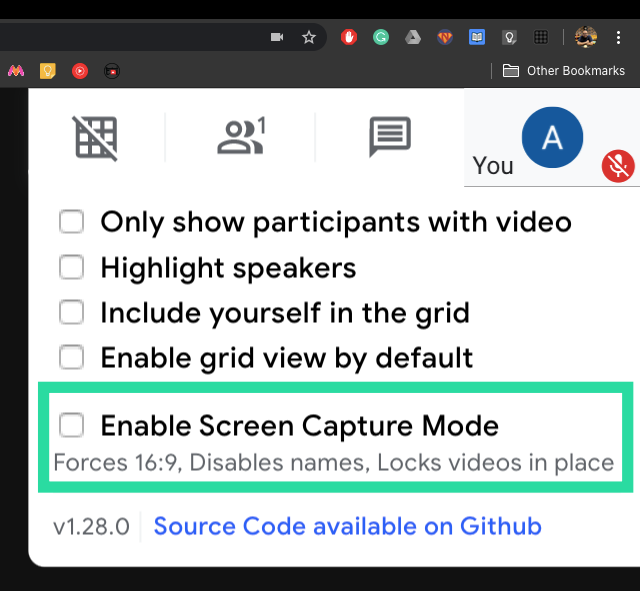
Google Meet Grid View na telefonu
Kao i bilo koje proširenje za Chrome, šanse za pokretanje proširenja 'Google Meet Grid View' na vašem telefonu bliske su nuli. Iako ga ne možete instalirati na svoj uređaj, postoji rješenje za gledanje svih sudionika u prikazu mreže na Android uređaju. To možete učiniti dijeljenjem sadržaja dostupnog na vašem zaslonu tijekom sastanka.
Napomena : Sljedeće zaobilazno rješenje omogućit će drugim sudionicima da vide prikaz mreže na svom telefonu i zahtijeva od vas da imate računalo kako biste dijelili prikaz mreže s drugim sudionicima.
Korak 1 : Slijedite korake od 1 do 4 iz gornjeg vodiča.
Korak 2 : Da biste podijelili ono što je na vašem zaslonu s drugim korisnicima, kliknite na gumb 'Present Now' u donjem desnom kutu.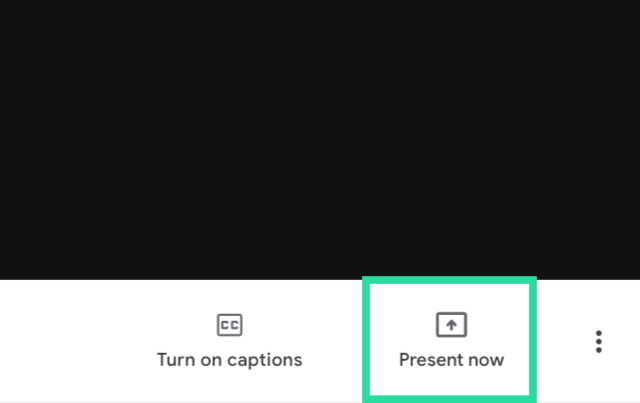
Korak 3 : Odaberite "Prozor" na skočnom izborniku i odaberite prozor sa svojim Google Meet zaslonom, a zatim kliknite Dijeli.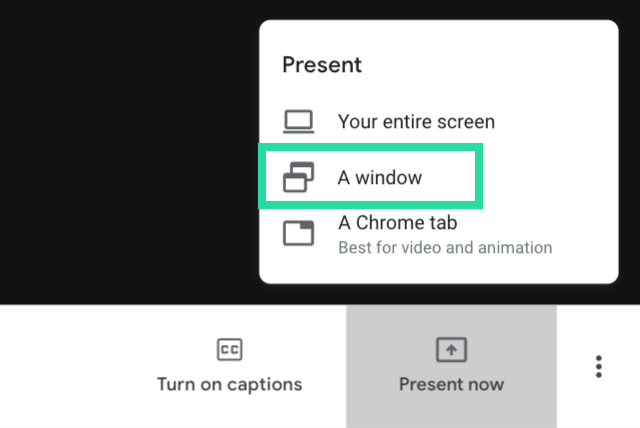
Nakon što to učinite, svi ostali sudionici sastanka moći će vidjeti vaš zajednički zaslon s uključenim prikazom mreže. Nakon što sastanak završi, možete kliknuti na "Prekini predstavljanje" da prestanete dijeliti svoj zaslon.
Google Meet Grid View na iPadu
Slično kao na telefonu, proširenja za Chrome ne rade ni na iPadu niti bilo kojem drugom iOS uređaju. Međutim, možete koristiti Googleovu aplikaciju Chrome Remote Desktop na svom iPadu da biste dobili prikaz Google Meet Grid View.
Korak 1 : Postavite prikaz Google Meet Grid Viewa na svom računalu kao u prvom vodiču iznad.
2. korak : na iPadu preuzmite i instalirajte aplikaciju Chrome Remote Desktop iz App Storea.
Korak 3 : Slijedite korake za postavljanje udaljene radne površine i prijavite se s Google računom na koji ste se prijavili u pregledniku Chrome na računalu.
Korak 4 : Dodirnite računalo kojem želite pristupiti s popisa i omogućite Screen Mirroring.
Sada, ako ste otvorili karticu Google Meet na Google Chromeu s omogućenim proširenjem Grid View, isto će se pojaviti i na vašem iPadu.
Kako onemogućiti prikaz mreže na Google Meetu
Ako želite onemogućiti prikaz mreže na Google Meetu, to možete učiniti tako da dodirnete gumb Mreža u gornjem desnom kutu i poništite okvir pored opcije "Omogući prikaz mreže prema zadanim postavkama". Time će se vaš izgled vratiti na prethodni izgled koji ste odabrali na Google Meetu – Automatski, Tiled, Spotlight i Bočna traka.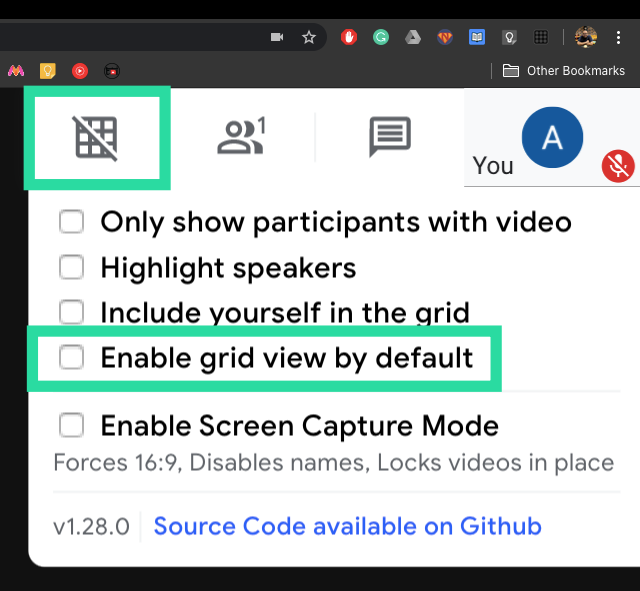
Kako ukloniti Google Meet Grid View iz Google Chromea
Korak 1 : Otvorite stranicu Postavke svog web preglednika klikom na ikonu s 3 točke u gornjem desnom kutu i odabirom Postavke.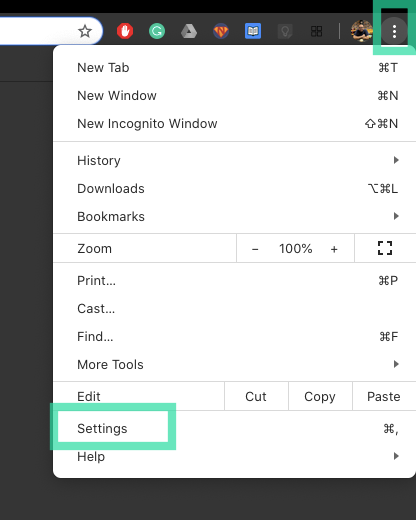
Korak 2 : Unutar stranice Postavke odaberite Proširenja s lijeve strane.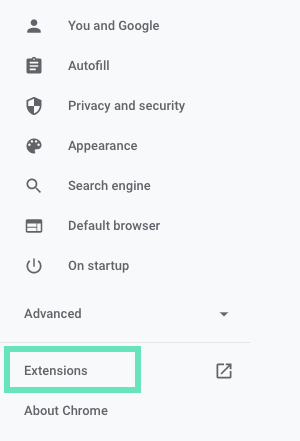
Korak 3 : Pronađite proširenje 'Google Meet Grid View' unutar stranice Proširenja, kliknite Ukloni, a zatim potvrdite uklanjanje.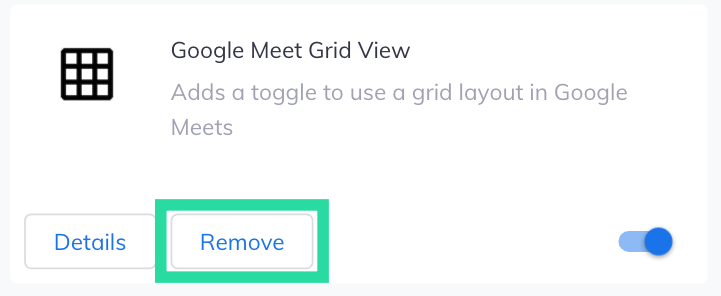
To je to! Uspješno ste uklonili prikaz mreže na Google Meetu na svom računalu.
Google Meet Grid View ne radi
Proširenje Grid View za Google Meet na Chromeu prilično je zgodan alat za one od vas koji su navikli na sastanke s velikim brojem sudionika. Međutim, korisnici su se susreli s problemima pokušavajući pristupiti funkciji prikaza mreže pomoću proširenja.
Ako ste jedan od onih koji ne mogu koristiti izgled mreže u Google Meetsu pomoću proširenja, trebali biste pogledati naš ' Google Meet Grid View ne radi? Pokušajte objaviti ova rješenja da biste ponovno pokrenuli prikaz mreže.
Jeste li spremni koristiti proširenje Grid View na Google Chromeu za pregled svih sudionika na Google Meetu? Javite nam u komentarima ispod.